
Joseph Goodman
0
4500
712
 To druga część przewodnika po ogólnych ustawieniach preferencji, które należy rozważyć, jeśli chcesz wiedzieć, jak skonfigurować iPada firmy Apple. Dla tych, którzy mają doświadczenie z iPhone'em i iPodem touch, ten przewodnik może ci się nie przydać. Patrz część 1, Konfigurowanie iPada: szczegółowe spojrzenie tutaj Ustawienia ogólne Konfigurowanie iPada: szczegółowe spojrzenie na Ustawienia ogólne Konfigurowanie iPada: Szczegółowe spojrzenie na Ustawienia ogólne .
To druga część przewodnika po ogólnych ustawieniach preferencji, które należy rozważyć, jeśli chcesz wiedzieć, jak skonfigurować iPada firmy Apple. Dla tych, którzy mają doświadczenie z iPhone'em i iPodem touch, ten przewodnik może ci się nie przydać. Patrz część 1, Konfigurowanie iPada: szczegółowe spojrzenie tutaj Ustawienia ogólne Konfigurowanie iPada: szczegółowe spojrzenie na Ustawienia ogólne Konfigurowanie iPada: Szczegółowe spojrzenie na Ustawienia ogólne .
Z czasem podczas korzystania z iPada preferencje mogą się zmieniać. Zazwyczaj domyślne preferencje iPada są wystarczające dla nowych użytkowników, ale ja”˜m polecam zmiany, które możesz chcieć wprowadzić.
Ustawienia poczty, kontaktów i kalendarzy
W części pierwszej omówiłem ogólne ustawienia iPada. Teraz przechodzimy do ustawień poczty, kontaktów i kalendarza, które można znaleźć, dotykając przycisku Ustawienia przycisk na stronie głównej iPada.
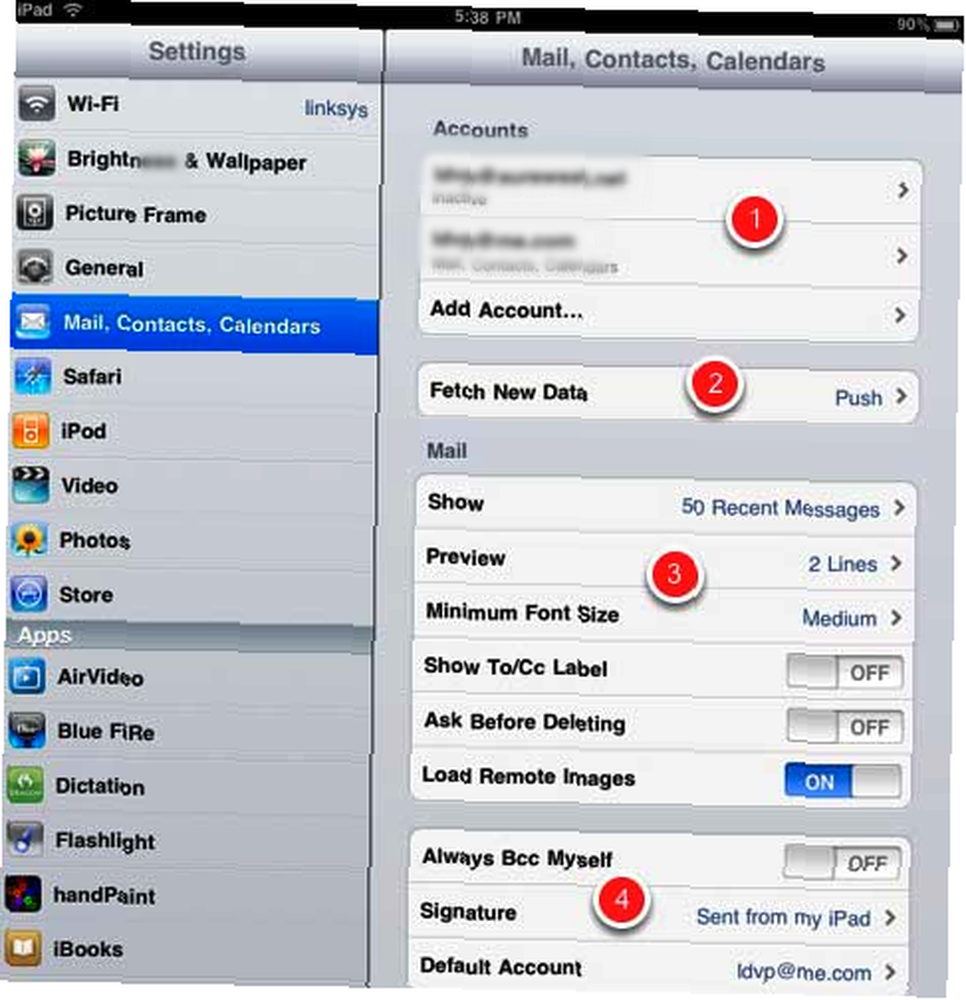
Większość domyślnych ustawień w tym obszarze powinna pozostać, ale oto kilka moich zaleceń.
1. Apple znacznie ułatwiło konfigurację konta pocztowego. Po prostu kliknij Dodaj konto a otrzymasz pięć popularnych i najczęściej używanych usług e-mail. Każda selekcja przeprowadzi Cię przez potrzebne informacje, w tym adres e-mail i hasło. Inne informacje są zazwyczaj wypełniane za Ciebie.
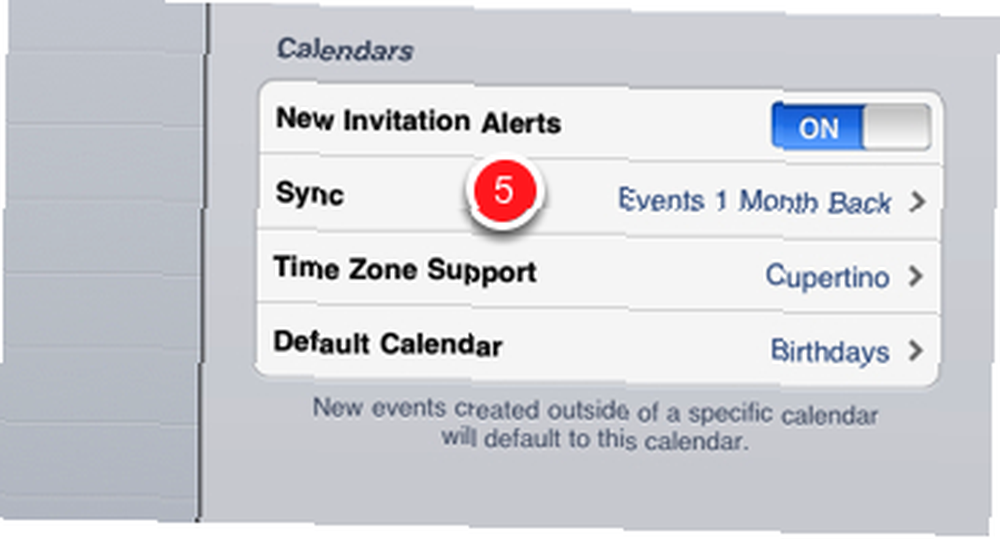
2. Włącz Pobierz nowe dane jeśli chcesz, aby iPad automatycznie pobierał nową pocztę z serwera konta. Twoje konto musi obsługiwać usługę push, a większość z nich to robi. Jeśli masz MobileMe, Microsoft Exchange, Yahoo lub Google Mail “Pchać” konto oznacza, że poczta zostanie zsynchronizowana między iPadem a kontem serwera.
Więc kiedy czytasz i / lub usuwasz pocztę z iPada, te wiadomości będą czytane i usuwane po stronie serwera i odwrotnie. Konto MobileMe umożliwia także synchronizowanie kontaktów, kalendarzy i zakładek, jeśli wybierzesz te elementy w ustawieniach konta. Konto MobileMe kosztuje 99 USD rocznie.
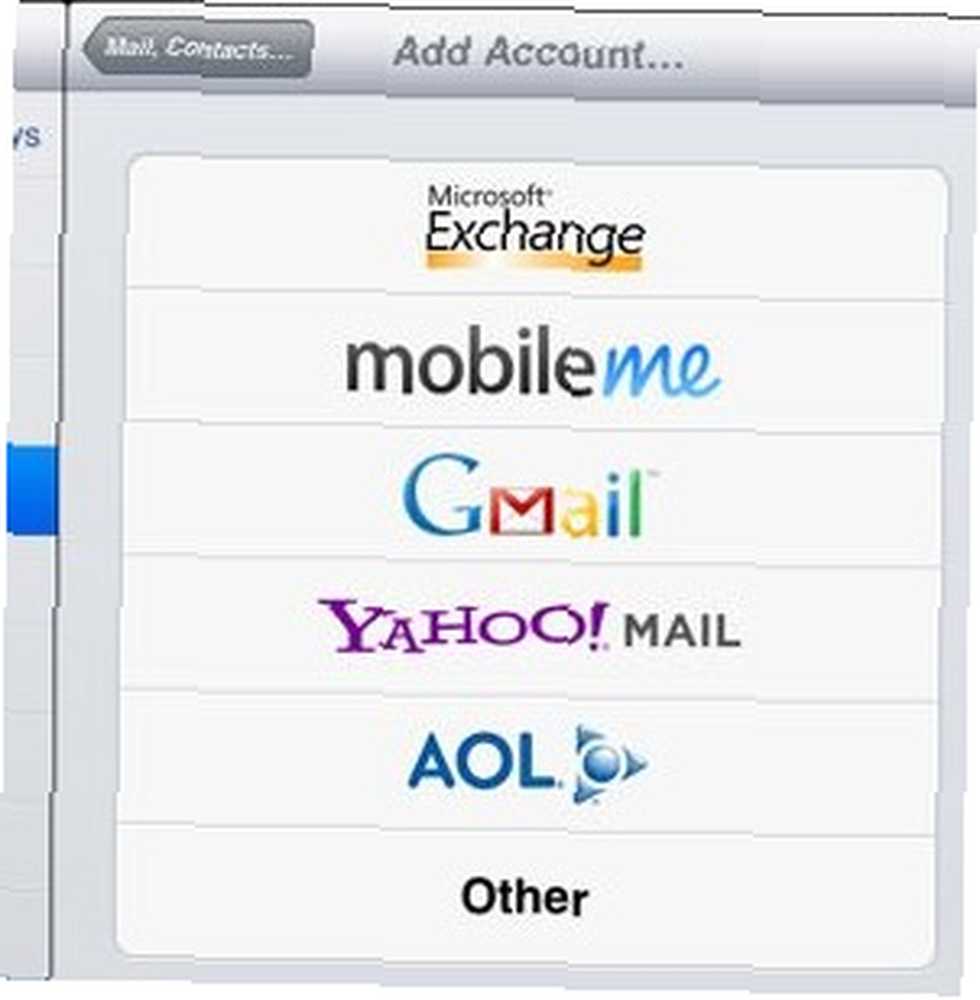
3. Ustawienia w obszarze 3 zrzutu ekranu są prawidłowe, ale jeśli masz tendencję do przypadkowego usuwania wiadomości e-mail, możesz włączyć Zapytaj przed usunięciem oprawa.
Jeśli stale otrzymujesz od osób wysyłających duże obrazy w e-mailach lub jeśli nie chcesz otrzymywać niechcianych obrazów, wyłącz Załaduj zdalne obrazy oprawa.
4. Pozycje w obszarze 4 są oczywiste, ale jedną zmianą, którą możesz chcieć wprowadzić, jest ustawienie “Wysłane z mojego iPada“. Jest to podpis automatycznie wstawiany do wysyłanych wiadomości e-mail. To bardzo fajny sposób pokazania ludziom, że jesteś dumnym i fajnym właścicielem iPada.
Jednak, aby zaoszczędzić trochę czasu, rozważ kliknięcie tego ustawienia i dodanie swojego nazwiska do podpisu, abyś nie musiał wpisywać swojego imienia za każdym razem, gdy wysyłasz wiadomość e-mail. Lub jeśli nie chcesz, aby ludzie wiedzieli, że masz iPada, po prostu wyczyść ten domyślny podpis i zastąp go innym.
5. W tym obszarze będziesz chciał opuścić Nowe alerty zaproszeń włączone, szczególnie jeśli korzystasz z konta Microsoft Exchange lub MobileMe, na które otrzymujesz zaproszenia na wydarzenia i chcesz otrzymywać powiadomienia o ich otrzymaniu.

Zazwyczaj ustawienie strefy czasowej jest ustawiane automatycznie po włączeniu iPada, ale jeśli nie, to tutaj dokonujesz tej zmiany.
I wreszcie w tym obszarze domyślny kalendarz jest ustawiony na Urodziny. Będziesz chciał zmienić to na inny kalendarz - to znaczy, chyba że regularnie wprowadzasz daty urodzin do swojego kalendarza - więc nie musisz ręcznie tego robić podczas tworzenia nowych wydarzeń w kalendarzu.
Aby uzyskać informacje na temat ustawień Safari, zapoznaj się z tym artykułem 4 kluczowe funkcje Safari dla nowych użytkowników iPadów 4 kluczowe funkcje Safari dla nowych użytkowników iPadów w zakresie zmian, które możesz rozważyć.
Ustawienia iPoda
Jeśli masz pewną muzykę, której zwykle słuchasz na iPadzie, możesz rozważyć zmianę ustawień EQ (korektora) na rodzaj muzyki, której najczęściej słuchasz. Zmiany, które wprowadzisz w EQ, mogą wpłynąć na brzmienie twojej muzyki. Wypróbuj jedną lub więcej z nich i sprawdź, czy poprawią one dźwięk słuchanej muzyki.
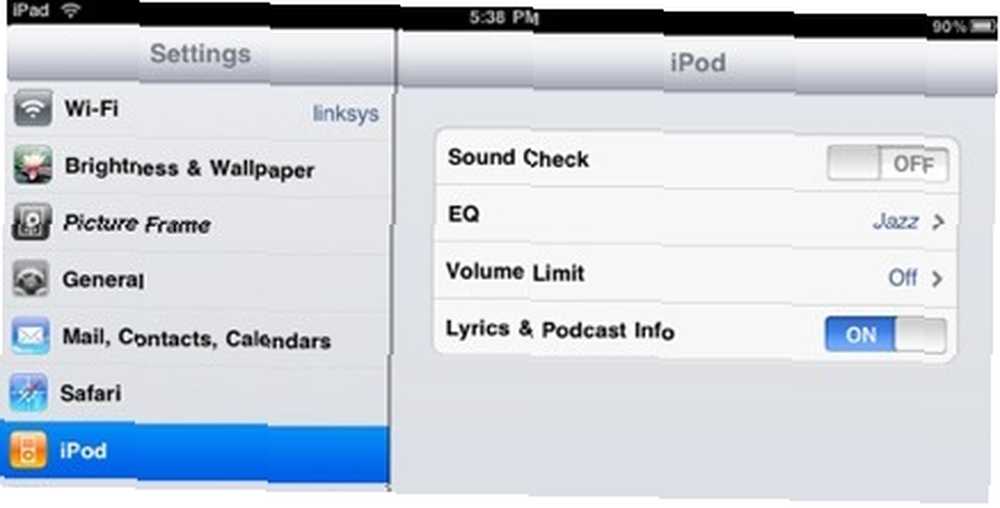
Inne ustawienia w tym obszarze powinny być w porządku, chyba że musisz włączyć limit głośności, aby nie odtwarzać zbyt głośno muzyki i dźwięków.
Ustawienia wideo
Do ogólnego użytku te ustawienia są w porządku. Jeśli chcesz, aby filmy odtwarzane na iPadzie zawsze zaczynały się od początku, wyłącz je Zacznij grać oprawa. Jeśli potrzebujesz napisów kodowanych, włącz to ustawienie. A jeśli będziesz odtwarzać treści multimedialne z iPada na telewizorze za pomocą oddzielnego adaptera, zmień ustawienia w tym obszarze. NTSC to standardowe ustawienia transmisji dla obu Ameryk. W przypadku innych regionów wybierz PAL.

Zdjęcia
Zmień te ustawienia dla pokazów slajdów. Domyślne są w porządku, ale możesz chcieć zmienić ustawienia czasu i powtarzania, jeśli używasz iPada do regularnego wyświetlania zdjęć, a chcesz, aby pokazy slajdów były na przykład automatycznie powtarzane.
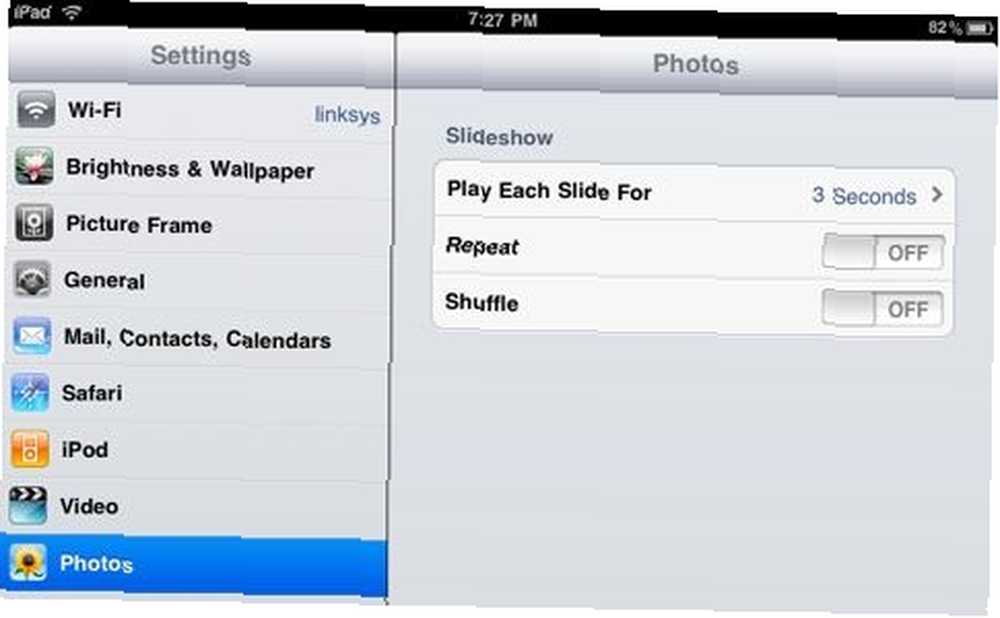
Sklep
Tutaj po prostu przeglądasz swoje konto App / iTunes. Bez wątpienia po zakupie iPada zakładasz konto w sklepie iTunes, aby synchronizować dane z iPadem. Wierzę, że możesz uruchomić iPada bez konta iTunes, używając kart podarunkowych iTunes do pobierania aplikacji, muzyki i innych rzeczy.
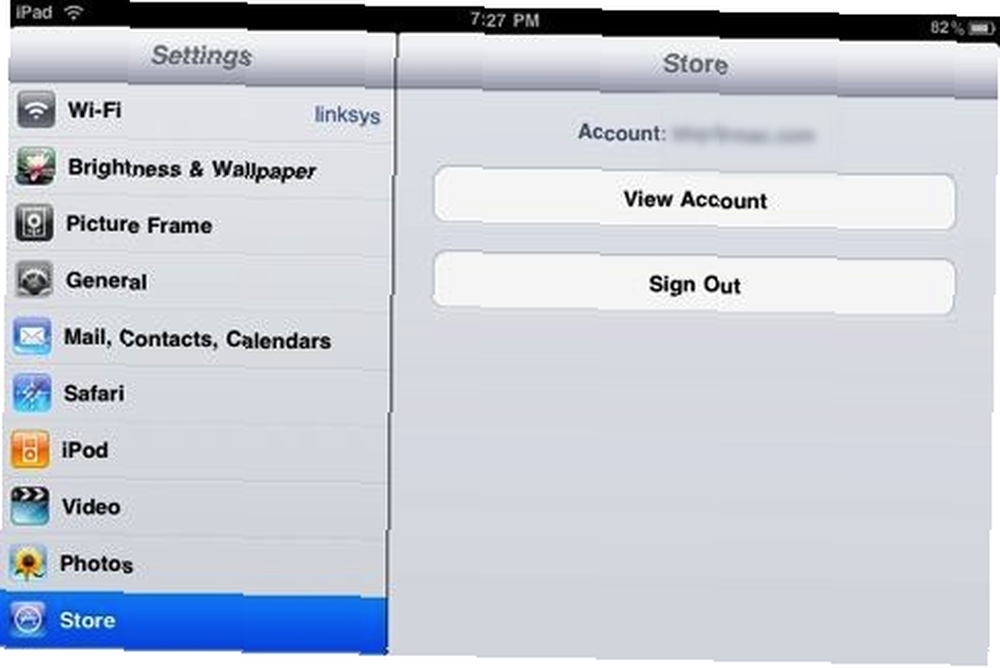
Aplikacje
Gdy kupujesz aplikacje innych firm ze sklepu Apps Store, niektóre aplikacje będą miały ustawienia preferencji specyficzne dla ich programu.
Na przykład w aplikacji Apple iBook zmieniłem Stuknij lewy margines do “Następna strona“?? ponieważ zazwyczaj trzymam iPada w lewej ręce, a ta preferencja pozwala mi dotknąć lewego i prawego marginesu, aby przejść do następnej strony. Kilka razy, gdy muszę wrócić do poprzedniej strony, można łatwo zrobić przesuwając prawą ręką.
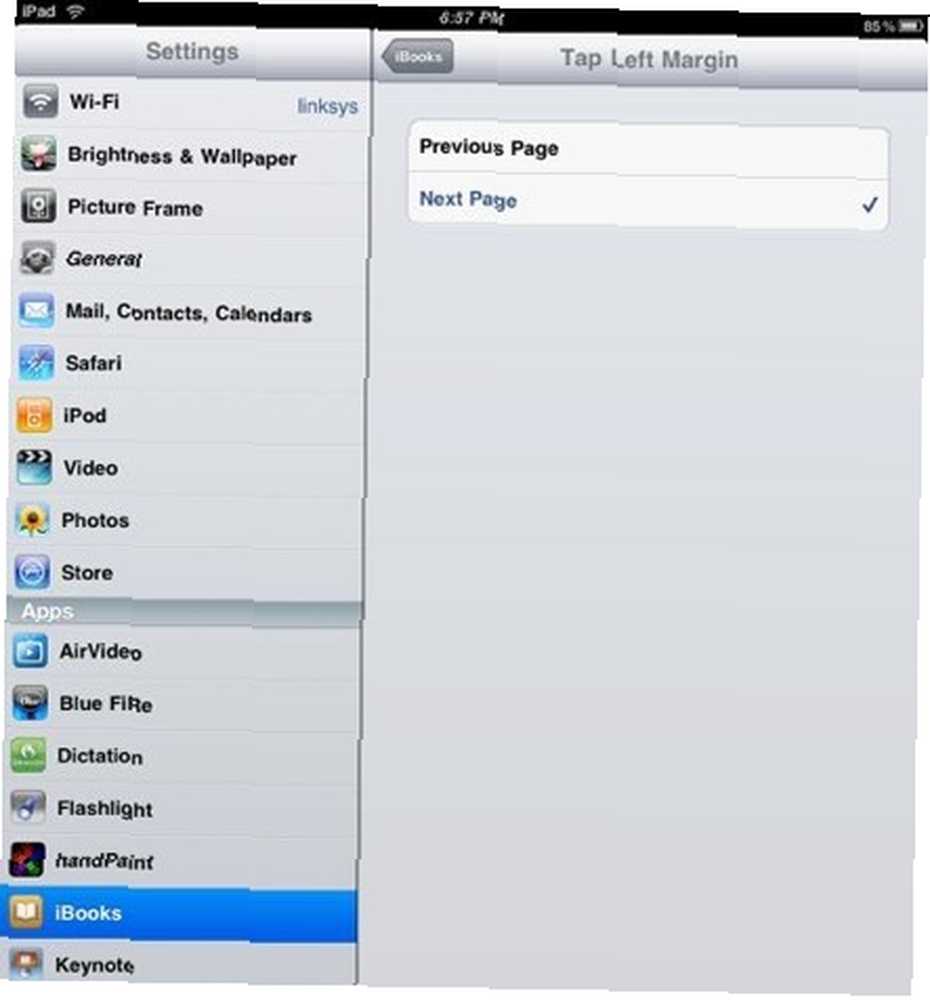
Dobrym pomysłem jest sprawdzanie preferencji aplikacji, z których często korzystasz, aby sprawdzić, czy są jakieś zmiany, które możesz wprowadzić, aby poprawić korzystanie z programu.
Jeśli masz iPada, jakie ustawienia powinny zostać zmienione?











